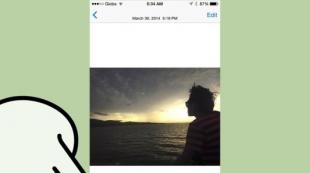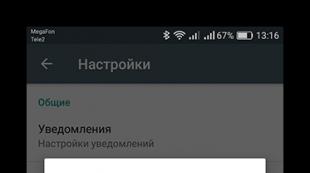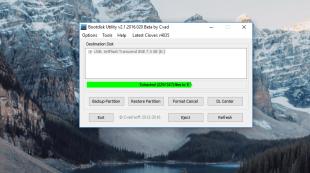Vytvořit registrační formulář Google Docs. Co je to aplikace Google a jak je používat - vytvořit dotazník nebo dotazník
Často se vyskytuje v úkolu, když je nutné provést průzkum návštěvníků stránek. Standardní prostředky, obvykle představují jednoduchý průzkum ve výběru odezvy a prakticky nikdy neposkytují pohodlný nástroj pro analýzu (zejména pokud chcete publikovat analýzu v reálném čase).
Článek popisuje hlavní kroky k vytváření a integraci formuláře průzkumu na stránku webu, stejně jako základní analytické nástroje a schopnost vložit do stránky stránky.
Průzkum, jak jste již hádali, bude se konat pomocí formulářů Google
Krok první. Vytvoření formuláře průzkumu
Nebudeme zvážit, jak učinit otázky správně a jak seskupit je není účelem našeho článku, ale proces vytváření samotné formy.
1 Vytvoření formuláře
Poté jsme okamžitě vycházeli z nové formy:

Nezapomeňte dát krásné a srozumitelné jméno.
2 tvoříme otázky
Podrobně popsat proces vytváření otázek a jejich umístění nebude, protože je hoden samostatného článku (Zde bude odkaz na článek).Zvažte pouze typy otázek a jak je nejlépe používat.
Text -můžete konfigurovat, že obsahují číslo, e-mail nebo adresa URL, první, kdo používal zbytek, je pohodlně zbytek, zejména pro identifikaci a komunikaci s respondentem, nemůžeme zájem.
Text (odstavec) - Pro automatické zpracování není nejvhodnější typ otázek
Jeden ze seznamu - dobrá volba pro jednoznačnou odpověď (hlavní věc není přidat možnost "Ostatní")
Několik ze seznamu- Pokud odpověď neobsahuje čárky, je možné zpracovat, ale je stále obtížné: pokusit se zdržet se těchto problémů
Rozbalovací seznam - v podstatě podobné jednomu ze seznamu
Měřítko- pohodlný způsob, jak získat nějaké hodnocení, je snadno zvládnout
Mřížka- v podstatě, řada šupin, ale odpověď není ve formě čísla, ale ve formě názvu sloupce, tedy složitější zpracování odpovědí
datum- velmi pohodlný způsob, jak získat datum nebo datum + čas, snadno zpracované
Čas- Podobně můžete také přijímat trvání, je snadno ovladatelný
Na základě toho, kolik jste obeznámeni s metodami zpracování dat (zejména textem) a seznam otázek a jejich dodržování typů by měly být vytvořeny.
Pokud chcete vložit průzkum přímo na stránku webu, pak použijte soubor -\u003e Vytvořit na webové stránce
Šířka a výška mohou být indikovány v procentech, je popsáno níže o šířce 95%
Pro HTML Guru, který si přeje integrovat formulář dotazování konkrétně do vašich stránek, můžete zkopírovat značku z formuláře stránky
Krok za druhé. Sběr odpovědí a jejich analýza
Chcete-li to provést, přejděte na automaticky vytvořenou tabulku s odpovědí na formulář
Otevře se tabulka s odpovědí.

Ale to se o nás nemění, protože potřebujeme vizualizovat data.
Budeme používat diagramy pro vizualizaci a pro každou tabulku vzorku, musíte vytvořit samostatný list.
1. Zpracování numerických dat o všech otázkách.
Zpracování čísel napříč tabulkou nepředstavuje velký problém, protože se provádí standardními vzorce editoru tabulky.Například:
Středního věku: \u003d průměr (průměr "Odpovědi na formulář (1)"! B: B)
Střední věk: \u003d medián ( "Odpovědi na formulář (1)"! B: B)
Kompletní seznam funkcí lze nalézt, existuje obrovské množství.
2. Spočítejte počet textových odpovědí
V našem případě bude zajímavé vypočítat počet respondentů podle země:\u003d Countif ( "Odpovědi na formulář (1)"! C: C; "\u003d Rusko")
A tak pro každou odpověď.
3. Dostaneme část stolu
Někdy je třeba získat některá data z reakcí, například průměrnou dobu trvání respondentů z Ruska.
Chcete-li to provést, použijte výkonnější nástroj blížící se tabulku Google do plných databází - požadavky SQL.
Dotaz ()
Zvažte zde všechny možnosti požadavků jsou nereálné, ale zvážit nejzákladnější.
Problém s formátovanými buňkami: Data z buněk s různými čísly z čísel a textu ne vždy vnímá: Nubate nastavte formát "Normální text" na zdrojové tabulce
S pomocí takového požadavku jsme obdrželi všechny respondenty z Ruska, můžete současně filtrovat na libovolném sloupci.
POZORNOST! Ve výsledném dotazu nelze tabulku učinit, je také možné, že tabulka klesne na plněné buňky.
Získané údaje můžete zpracovat i v odstavci 1 a 2
Krok tři. Vizualizace
Nejdůležitější součástí je připravit vizualizaci dat, pro to můžete použít grafy, nebudeme zvažovat standardní grafy, a pojďme v stopách minulého článku
Grafy, pro objednávku, lepší udržet na samostatných listech
Chcete-li vytvořit a kontrolovat ankety, musíte se zaregistrovat Google.
Můžete jít na vytvoření průzkumu z disku Google. Hlavní strana. Google - tlačítko aplikace v pravém horním rohu - disk .
Na stránce Google Disk klepněte na tlačítko Vytvořit - Formuláře Google. .


Otevře se stránka vytváření jeho průzkumu.
Uveďte název průzkumu a dejte vysvětlení respondentů
Bloky typu "Nový formulář", "Popis formuláře" a podobně upravené při klepnutí na levé tlačítko myši v nich: Klepněte na záhlaví a zadejte své jméno. Vytvořme průzkum školáků a rodičů jako vzdělávací úkol.

Ukazujeme titul - nový formulářkteré se zobrazí jako záhlaví na stránce ankety průzkum popisuKterý pomůže uživatelům navigovat v průzkumu - psát, pro který je navržen průzkum, jak pracovat s ním nebo jinými informacemi pro respondenty. Pole Popis formuláře Můžete nechat prázdný.

Vytvořit první otázku


Pokud je v otázce zapotřebí otázka, ve které respondent zapíše slovo - vyberte možnost odpovědi jiný- vpravo od vstupu odpovědi.

To se objeví takovou odpověď.

Pokud nějaké odpovědi potřebují vymazat, pak stiskněte křížku vpravo od možnosti Odpověď.

Pokud potřebujete změnit výstupní posloupnost možností odpovědí, pak "Grab" ikona myši s tečkami a podržením dolů, vytáhněte nebo nahoru. Uvolněte tlačítko myši na správném místě.

Pokud je tato otázka povinná pro reagování, zkontrolujte Učinit tuto otázku povinnou.

Pokud je otázka vytvořena, stiskněte tlačítko Připravený. Otázka bude zobrazena jako hotová forma formy, a ne jako editace.
Chcete-li vytvořit následující otázku, kterou můžete také kliknout na tlačítko Přidat položku.

Jak upravit vytvořenou otázku?
Po stisknutí tlačítka Připravenýotázka je zobrazena již jako hotová otázka, kterou lze odpovědět. Chcete-li se vrátit k úpravám tohoto problému, myši na otázku nebo v pravém horním rohu stiskněte tlačítko. Změnas obrazem tužky nebo jednoduše klikněte v rozhovorovém centru.

Pokročilá nastavení otázky
Můžete také použít pokročilé nastavení otázky; Chcete-li to provést, klepněte na tlačítko Pokročilé nastavení. Pro otázku s jednou odpovědí je příležitost míchat odpovědi. V jiných typech průzkumu jsou přístupná další pokročilá nastavení.

Míchejte, zda odpovídá?
Jako praxe ukazuje, odpověď, která je uvedena výše, se často stává nejoblíbenějším, zatímco na prvním místě ukázat další odpověď na stejné publikum, pak další odpověď se stává populární. Pro získání objektivnějších odpovědí je proto lepší míchat možnosti. Při otevírání průzkumu bude Google sám míchat odpovědi pro každého respondenta.
Jaké typy otázek jsou ve formulářích Google?
- Text - Délka malého textového pole v jedné nebo dvou slovech, ale žádný návrh. Odpůrce bude muset zadat text z klávesnice.

- Text (odstavec) - Textový blok déle než jedna věta. Respondent může zadat dostatečně dlouhý text.
- Jeden ze seznamu - Respondent vybere jednu možnost z odpověděného seznamu odpovědí nebo vstupuje do vaší odpovědi.
- Několik ze seznamu - Respondent bude schopen vložit klíšťata z libovolného počtu odpovědí.

- Rozbalovací seznam - se liší od Jeden ze seznamu Skutečnost, že je zobrazena pouze jedna odpověď, musíte kliknout na šipku a zobrazit se všechny možnosti odpovědi a vybrat si jeden z nich.
- Odezvy měřítka - Je vhodný pro respondenta vyjádřit míru souhlasu / nepokoj s otázkou. Můžete vytvořit měřítko 0/1 až 10 a nastavit textový popis extrémních hodnot.

- Mřížka - Vypadá to jako měřítko, ale umožňuje nastavit několik otázek o tématu se stejnými odezvami.

- datum - typ průzkumu, který umožňuje respondentovi snadno zadat datum, ale dále ji analyzujete.

- Čas - Stejně tak datum: Respondent může zadat čas - přesný čas nebo trvání.
Můžete si vybrat všechny typy otázek v rámci jediného průzkumu.
Jak odstranit otázku nebo přidat nový?
Kliknutím na tlačítko můžete přidat nové dotazy. Přidat položku.

Otázku můžete odstranit sledováním kurzoru myši a výběrem pravého tlačítka s obrázkem koše - Vymazat.
Otázkou lze také zkopírovat, pokud je nová otázka podobná některým z dříve vytvořených, aby se menší změny - klikněte Vytvořit kopii.
Dodatečné nastavení dotazníku
Přes dotazovací blok je formulář pro úpravu formuláře.

- Můžete povolit schopnost Mrtvice - relevantní pro dlouhé dotazníky tak, aby dotazovaný věděl, kolik otázek již odpověděly a jak jinak odpovědět.
- Jen jedna odpověď na člověka - Google může ovládat pouze v případě, že každý respondent má účet Google a zadal stránku Ankety jako uživatele. Pokud chcete pravidelně vyslýchat studenty nebo rodiče vaší třídy, můžete je požádat o registraci ve společnosti Google. V ostatních případech je to nadměrný požadavek.
- Mix otázky.
Podle otázek dotazníku existují nastavení pro potvrzení průchodu průzkumu.

- Odpověď je zaznamenána - Zde zadáte znění, které se zobrazí po absolvování průzkumu. Například: "Děkuji! Vaše odpovědi nám pomohou upravit plán kruhů "nebo" Děkuji! Máme vaše odpovědi. "
- Publikovat a vytvořit veřejně dostupný odkaz na výsledky průzkumu- Pokud vložíte klíště, všichni budou moci nejen odpovědět na otázky, ale také zobrazit odpovědi ostatních lidí. Pokud jsou v průzkumu zadána osobní údaje, není možné zveřejnit odpovědi. V budoucnu, nezávisle analyzovat všechny odpovědi, vytvořit neosobní tabulku nebo graf a publikovat na webových stránkách školy nebo na sociální síti.
- Povolit respondentům změnit odpovědi po odeslání- Pokud vložíte klíšťat, pak po odpovědi na otázky budou rozhovory moci jít na dotazování a změnit zadané odpovědi.
Jak publikovat průzkum?
Pokud jste dokončili práci s průzkumem, můžete jej publikovat - pro tuto kliknutí na tlačítko Poslat V dolní části obrazovky.

Zobrazí se okno Nastavení publikace.

Na publikovat průzkum na stránce Google, získat odkaz na ni pro další přenos do respondenta, stačí kliknout v bloku Sdílení. Můžete přednastavit zaškrtnutí KrátkýUrlTakže odkaz na průzkum byl kratší.
Lezení uvnitř bloku SdíleníOdkaz se automaticky vystupuje, musíte stisknout kombinaci na klávesnici Ctrl + C. Zkopírovat odkaz.

Jak vložit průzkum na stránku webu?
zmáčknout tlačítko Stavět V předchozím okně pak zadejte šířku a výšku okna (rám), která se zobrazí na stránce vašeho webu, průměrnou velikost asi 500 * 500 pixelů.

Dále zkopírujte kód HTML a vložte jej do svých stránek v režimu Editace kódu HTML. Například v UCCZ články Při editaci klepněte na zdroj, přejděte na spodní část článku a vložte kód HTML). Uložte článek.

Jak vidět průzkum a odpovědi na to?
V horní části stránky, která vytváří průzkum, existují tlačítka:
- Otevřený formulář - zobrazit stránku, jak vidí respondenty. Můžete předat průzkum sám o testování.
- Viz odpovědi - Otevře se tabulka, ve kterém jsou všechny odpovědi automaticky zadány.
- Změnit téma - Změna návrhu stránky s průzkumem.

- Změnit otázky - vrátit se k editaci dotazníku.
Kde najít své otázky a tabulku s odpovědí?
Všechny změny, které děláte, jsou automaticky uloženy, nemusíte nikde nic jiného. Všechny vytvořené ankety a odpovědi jsou uchovávány na disku Google.

Můžete jít na disk z webové stránky Google, jak jsme přišli na začátek článku vytvořit nový formulář. Všechny dříve vytvořené formuláře lze kdykoliv upravovat.
Rychlý rytmus a měnící se touhy náročných a pasivních spotřebitelů jsou nuceni hledat a najít nové rychlosti přístupy k uspokojení různých dotazů. Celý termín a populární vyhledávač Google poskytuje svým uživatelům efektivní a zcela bezplatný nástroj - formuláře Google.
Nový nástroj má široký univerzální schopnosti Na umístění a vytváření různých forem, dotazníků a dotazníků. Uživatel má schopnost nezávisle vytvořit vhodný formulář pro dotazník a flexibilně je konfigurovat v pohodlném funkčním rozhraní.
Vytvořte krásný, pohodlně upravit a zobrazit výstrahy - na smartphonu, tabletu, počítači - kdekoli a při pohodlném. Hlavní podmínka Přístup na internet. Používat a používat prakticky v jakékoliv činnosti a oblasti vaší práce a podnikání.
Vstup do formuláře Google a vytvořit dotazník
Jak vytvořit dotazník Google od nuly a co dělat po vytvoření? Než zodpovězete tyto otázky, musíte začít od samého počátku - vstupy ve formulářích Google.
Pro to potřebujete vytvořit účet V účtu Google nebo zadejte již existující. V pravém horním rohu v "checkerels" s aplikacemi vyberte "disk", klepněte na tlačítko "vytvořit" a přejděte na dno "více". V rozevírací nabídce a najít "Formuláře". Takže menu vypadá vizuálně.
Přirozeně to není jediný vstup do "Formuláře", můžete projít přímým odkazem http://www.google.ru/intl/ru/forms/about/. Mimochodem bude mnohem efektivnější uložit stránku Přidat do záložek pro rychlý a pohodlný přístup. Po vstupu se dostaneme přímo na vnitřní stránku "Formuláře Google". 
Působíme podle pokynů a klikněte na červený seznam "Plus" v pravém dolním rohu a spadejte na stránku se základními nastaveními vytváření.
Základní nastavení rozhraní
Interní funkce stávajících nástrojů pro registraci a tvar krmiva, snadno použitelné a intuitivní, což činí práci rychle a extrémně pohodlnou. 
Zvážit krok za krokem. V popisu řetězce Napište, pro koho nebo co vytváříme dotazník, například - pro internetový obchod. 
Detaily o funkčnosti:

Předpokládejme, že celý dotazník je složen a najednou se vám nelíbí něco v první části otázek, o co dělat? Ne, nemusíte zcela znovu opakovat celý dokument. Existuje jednoduchý výstup - odstraníme, upravujeme nebo přidáte pouze to, co potřebujete.
- Pro kompletní odstranění Možnosti stačí kliknout na kříž.
- Tyto dechy síry v horní části každé sekce jsou určeny pro editaci. Kliknutím na ně můžete upravit v konkrétní části pouze to, co je potřeba na úkor kvality.
Dále můžete také určete formát Připravené odpovědi. Vyberte požadovanou možnost, bude to text (řetězec), několik nebo jeden ze seznamu klesl. Můžete také určit datum, čas nebo měřítko.
Je tedy velmi snadné a přístupné, dotazník je vytvořen se všemi zájemcemi o otázkách, které bychom měli zjistit od budoucího klienta. Také snadno upraví funkci přijímání odpovědí od potenciálních zákazníků. V záložce "Odpovědi" máte možnost konfigurovat přijímat odpovědi e-mailem, stejně jako Delete již aktuální odpovědi nebo uložit požadovaný. 
Náhled dokončeného dotazníku
Na horní panel Nástroje jsou: tlačítko pro náhled dokončené volby a další nastavení. Pokud nemusíte být zobrazeny, jste spokojeni s hotovým výsledkem, můžete bezpečně stisknout " poslat" Newsletter lze provést pomocí e-mailu. 
A editace. Je možné, že nejste spokojeni se vším, a chtěli jste něco před odesláním něco opravit. V pravém horním rohu klikněte na "Pencil". Upravit a neváhejte odeslat bez opuštění stránky. 
Zveřejnění dotazníku
Post profily a ankety na účtech v populárních sociálních sítích: Facebook, Twitter a Google+. V pravém rohu panelu umístil tři tlačítka Pro rychlou publikaci. Po kliknutí, přesměrujete vás na účet sociální sítě, jednoduše se přihlaste a publikujte sekundu. 
Formuláře Google překvapilo nejjednodušší a efektivněji promyšlené funkce aplikace. Google je moc zjednodušená služba Získání informací potenciálních zákazníků zákazníkovi. Kromě toho se populární vyhledávač neustále rozšiřuje a přidává nové funkce a aplikace, které nejprve oznámí své uživatele.
Napište expert!
HR Obchodní partner, trénující poradce, obchodní trenér. SP syrové Oksana MikhailovnaZkušenosti s využitím formulářů Google pro průzkum nových zaměstnanců
Napište expert!Formuláře Google - online služba pro vytvoření zpětné vazby, testování a průzkumy, lze úspěšně používat v jednotkách HR . Pevně \u200b\u200bjsem přesvědčil, že adaptační období je účinné pro organizaci, tak pro zaměstnance, musíte použít moderní nástroje, které vám umožní provést procesy se světlem, informativním a vhodným pro všechny účastníky.
Popis situace
Společnost zákazníka vznikla potřebu provádět změny průzkumu nových zaměstnanců, kdy byly objeveny dvě strukturální jednotky v různých místech Moskvy.Posouzení motivace mladých odborníků, v procesu adaptace ve společnosti, byla provedena následovně:
Personálový manažer vytiskne šablonu dotazníku, pak pozval nový zaměstnance, který vyplnil dotazník ve své přítomnosti, pak výsledky průzkumu byly zavedeny do tabulky Excel a zpracovány.Celý proces trvalo velké množství času a byl nepříjemný všem účastníkům..
V důsledku diskuse bylo rozhodnuto o optimalizaci procesu průzkumu nových zaměstnanců a překládat jej do vzdáleného formátu.Hlavním pracovním nástrojem se staly Google formuláře.
Jak byl optimalizován proces průzkumu nových zaměstnanců
- Vytvořil účet ve společnosti Google. Název účtu je formulován následovně - HR.comPanyName (název společnosti) @ gmail.com
- Vyvinuté a nakonfigurované dotazník Pro přehled nových zaměstnanců
- Písemné video-odvolání Personální ředitel
- Vybraný design a styl Registrační formulář
- Nastavit dopravu E-mailová upozornění
- Nastavte tabulku Google Pro zpracování obdržených dat a shromažďování statistik
Nový dotazník by měl být nejen informativní, stejně jako přitahovat pozornost nových zaměstnanců a povzbuzovat je, aby v té době odpovídala na otázky.
Za tímto účelem byly použity následující funkce Google Forms:
2. T. eMAS pro dekoraci. Chtěli jsme provést průzkumný formulář atraktivnějším a nutně v korporátním stylu. Chcete-li to udělat, vyberte si připravený styl ve formulářích Google a nahraný svůj vlastní obrázek. Můžete také udělat: konfigurovat firemní barvy, stejně jako ubytovat jakýkoliv obrázek a logo společnosti.

3. R.primmatace video odkazu na nové zaměstnance. Formuláře Google podporuje možnost přidání videa nebo obrázků. Takové možnosti vám umožňují "oživit" váš dotazník pro zaměstnance a učinit to atraktivnějším a zajímavějším. Rozhodli jsme se, že textová zpráva nezpůsobí pozitivní reakci z nových zaměstnanců, nejčastěji nevěnují pozornost pokynům zveřejněným na začátku dotazníku. Proto zaznamenali krátký válec jménem personálního ředitele, zveřejněny na kanálu YouTube a zapnuto na toto video na začátku dotazníku.
4.
Nastavení různých typů otázek.
Všechny otázky byly ve výchozím nastavení povinné. Za tímto účelem je vhodná funkce "Povinná otázka". Stačí jen překládat jezdec do pravého a tento režim bude aktivován pro každou položku.
Druhy otázek, které byly použity v dotazníku:
- vyberte datum vyplnění dotazníku
- výběr několika možností
- výběr jedné odpovědi ze seznamu
- stupnice odhadů od 1 do 10 kuliček
- text (odstavec), kde můžete poskytnout podrobnou odpověď ve volném formuláři.
Příklady otázek otázek při výslechu pomocí formulářů Google:
Vyberte možnosti odpovědí

Hodnocení měřítka

Nasazená odpověď ve volném formuláři

5.
Konfigurovaná odesílání oznámení vyplnění zaměstnance HR Service
kvůli doplnění "E-mailová oznámení pro formuláře".Tato jednoduchá funkce ušetří váš čas zaměstnance, stejně jako je informovat o odpovědích respondentů.
5.1. Chcete-li nainstalovat rozšíření v pravém horním rohu, klepněte na tři body. Zobrazí se rozevírací seznam. Vyberte "Doplněk". Otevře se okno pro instalaci rozšíření. Zadejte frázi do vyhledávacího panelu"E-mailová oznámení pro formuláře" A nainstalujte rozšíření.

-
vyberte možnost Vytvořit e-mailové oznámení
- Otevře se pravidlo konfigurace formuláře (konfigurovat pravidlo formuláře)

5.3. Po výběru Vytvořit e-mailové oznámeníotevře se pravidlo konfigurace formuláře (konfigurovat pravidlo formuláře)
- název pravidla (Název pravidla), například "oznámení o náplně profilu"
- určete e-mailovou adresuE-mail Přidat oznámení (e-mailová adresa k oznámení) bude odeslána. Vytiskněte firemní e-mailovou adresu zaměstnance nebo poštovní schránku divize
- zaškrtněte políčko "upozornit formulář odesílatele "(oznámit zadavatele formuláře?)
- vyberte z rozevíracího seznamuoznámení z e-mailové adresy odesílatele (e-mailová adresa zadavatele)
- klepněte na tlačítko Pokračovat (pokračovat)

5.4. Textový dopis text pro zaměstnance (e-mailová šablona). Můžete zvolit formát HTML pro návrh a umístit HTML kód v něm nebo zvolit Visual - okno Editor textu podobné MS Word.
Upravte pole: Sender "S celé jméno a e-mailový předmět. V našem projektu se tato pole nazývají" Profil pro nový zaměstnanec "a" Dostali jste novou odpověď. "
V těle dopisu zadejte text. Například, "Vážený kolega! Forma dotazníku byla naplněna novým zaměstnancem. Sledujte jeho odpovědi. "
V dopise dopisu zapněte proměnné((Datum odezvy)) a také ((jméno formuláře)), pak budete znát datum vyplnění tvaru a jeho názvu.

- Klikněte levým tlačítkem myši na ikonu "Nastavení" a nastavte parametry "Sbírejte e-mailové adresy". Jeho aktivace automaticky přidává na začátku formuláře povinnou "e-mailovou adresu".
- V nastavení Vyberte "Odeslat formulář ne více než jednou"
- Záložka "Prezentace" . Určete "Zobrazit pokrok provedení"
- Poskytnout příležitost respondentům "Změňte odpovědi po odeslání formuláře. "Často se vyskytuje, když se nové zaměstnanci chtějí provádět změny jejich odpovědí.
- V textu potvrzení textu napište frázi vděčnosti.
- Akce s formulářem. Klikněte levým tlačítkem myši na ikonu Po stisknutí tlačítka Odeslat otevřete nabídku Akce s formulářem: Můžete vytvořit vzorek vyplnění formuláře, konfigurovat sdílení pro úpravu formuláře.
- Pro všechny typy otázek jsou k dispozici funkce kopírování, je vhodné jej použít, pokud vytvoříte stejný typ otázek.
- Aktivujte funkci "Odpovědi" v kartě "Odpovědi"
Výsledkem je, že po všech nastaveních jsme obdrželi pohodlný způsob průzkumu zaměstnanců pomocí formulářů Google:
- profesionálně zdobený dotazník pro posouzení motivace nových zaměstnanců po prvním měsíci práce;
- online testovací formát, pohodlný pro všechny firemní specialisty;
- schopnost analyzovat výsledky, spoléhat se na celkové shrnutí odpovědí, statistiky o konkrétních odpovědích a odpovědi odděleného respondenta;
- e-mailová oznámení o informování personální služby k vyplnění dotazníku.
Napište expert!
Děláte ještě krátké slovo? Hrozné nepříjemné tabulky, které je třeba odeslat, zde 5 krát. Napsali jste zákazník - stručně mu pošlete. Naplnil to - poslat znovu. Koneckonců, on už odstranil z počítače. To může dosáhnout celého dne, vzít si čas vy a vaši zákazníky.
V tomto článku vám chci říct Google formuláře. . Jedná se o online službu pro vypracování zpětné vazby, testování a průzkumů. On může pomoci všem, kdo pracuje se zákazníky přes internet. Zejména copywrites.
Mnoho zákazníků se bojí brify jako oheň. Naplňte ji po dlouhou dobu a obtížně. Pokud snížíte jejich nepohodlí mírně - budou vám vděčné.
Mimochodem, to není jen krátká příprava příprava. Maloval jsem poměrně detail principy práce se službou. Můžete vytvořit něco v něm.
Takže, že se neztratíte v manuálu, udělal jsem malý obsah:
Výhody Brif ve formulářích Google
- To je originální. Vyniknete mezi konkurenty.
- Není nutné jej stáhnout. Odesláte odkaz na zákazníka. Vyplní stručné a stiskne tlačítko. Získáte odpovědi.
- Není ztracen. Stručná je uložena v oblaku. I když váš pevný disk popáleniny - dotazník zůstane a bude fungovat.
- Další programy nepotřebují. Co když váš klient nenastaví slovo? S Formulářem Google se nestarají.
- Stylový vzhled. Všichni věnují pozornost návrhu. Zákazníci budou ocení, pokud posíláte krásné a pohodlné stručné místo křivky tabulky.
- Částečně automatizuje Procesu získávání objednávek. Zveřejňujete stručné na svých stránkách. Přijde klient, vyplní ji a provede objednávku.
- Snadno vytvořený. Nízký složitější stůl v aplikaci Word.
- Volný, uvolnit. Nemusíte platit za práci se službou.
Existují nějaké pochybnosti, že online krátký je v pohodě? Stačí se podívat na tento příklad.
A pak na tohle.

Cokoliv chcete vyplnit, pokud jste zákazník?
Co je to aplikace Google
Formuláře jsou jedním ze služeb přišroubovaných u služby Google Drive Cloud Storage. Chcete-li s ním pracovat, potřebujete pouze poštovní schránku Gmail. Vytvořte právě teď, pokud jste ještě nebyli vytvořeni, a pojďme dál.
Práce aplikace prostřednictvím prohlížeče. Můžeš je zdarma Vytvořit libovolný počet formulářů. Co je formulář? Ve skutečnosti se jedná o samostatnou webovou stránku, na které je umístěn průzkum nebo dotazník. S ním můžete:
- Pohodlné stručné pro zákazníky;
- Dotazník pro přezkum;
- Stránka pro shromažďování e-mailových adres;
- Hlasování pro předplatitele. Zvláště důležité, pokud pracujete v několika sociálních sítích.
Základy práce s formuláři Google

Systém navrhne vytvořit nový soubor nebo použít existující. Jste nepravděpodobné, že budete mít připravený vzor pro tento plugin, takže je snadnější vybrat "Ne, vytvořit jeden".

Služba vytvoří nový soubor přímo na disku Google. Pokud ji přejmenujete nebo vezmete - nezapomeňte zadat novou cestu. Soubor zaznamenal zprávu na základě otázek založených na otázkách. Pokud potřebujete něco opravit - to se provádí v dokumentu a ne v okně Plug-in. Chcete-li to udělat, stačí kliknout na odkaz na něj.

Všechno je tady jednoduché. V <<скобках>> Jméno je uvedeno. Žádné odkazy. To, co jste napsali v otázce - pak v závorkách a musíte ho dát. Všechno ostatní je obvyklým textem pro vaše pohodlí. Upravit to jako ty prosím.

Dokument můžete formátovat sami. Přidat odstavce, děliče. Cokoliv, alespoň grafika. Osobně doporučuji nejprve přidat prázdné řádky mezi dotazy. Je mnohem pohodlnější číst.

Při dokončení s editací - návrat do formulářů Google a klepněte na tlačítko "Další".
Při 3, musíte vybrat složku, do které budou uloženy zprávy vytvořené šablonou. Určete existující nebo vytvořte nový.

Ve výchozím nastavení bude složka volána "Formulář vydavatele výstupu". Pokud přejmenujete - nezapomeňte jej zadat v okně plugin.

Nyní musíte určit, jak volat generované zprávy. Ve výchozím nastavení obdrží jména v duchu "název formuláře - číslo". Podle mého názoru je to vhodné a nic se nedotýkat. Ale pokud ne spokojený - napište něco vlastního.

Posledním krokem vám umožňuje přidat e-mailové lidi, kteří potřebují odesílat oznámení o vzhledu nové zprávy. Určete svou adresu vědět, kdy někdo naplnil stručný.

Pokud potřebujete nejen dokument, ale také soubor PDF (nikdy nevíte), klikněte na odkaz "PDF příjemce" a zkontrolujte přímo naproti komoře "Udržujte kopii PDF v jednotce".
Všechno. Nyní, když klient vyplní vaši stručnou, bude vytvořen soubor s odpovědí na všechny otázky. A obdržíte e-mailové oznámení.

Formulář vydavatel vám dává 100 volných spouštěčů měsíčně. Pokud získáte více objednávek - koupit roční předplatné za 24 dolarů. Není to tak moc.
Sbíráme zpětnou vazbu
Jaký přehled chcete více? "Děkuji všichni cool!" Nebo podrobně popisující výsledky vaší práce?
Často jsem se setkal s zákazníky, kteří prostě nevědí, jak napsat recenze. Z toho se ukáže zbytečné "Líbilo se mi všechno, doporučuji to všem." Zákazníci by proto měli být trochu zatlačeni správným směrem. Jak? Samozřejmě klikněte na otázky!
A znovu, aplikace Google přichází na záchranu. Proveďte jednoduchý dotazník:
- Pozice:
- Organizace;
- Webová stránka;
- Objednané;
- Účinnost textu (konverze, reposts, husky);
- Hodnotit práci na 5bodovém měřítku;
- Samotný text odvolání.

Odpověď na několik jasně vydaných otázek je mnohem jednodušší než přemýšlet o plánu na samostatně a napsat něco srozumitelného. S vaším profilem usnadní život klienta, uložte jej. A zvýšit pravděpodobnost získání chladné zpětné vazby, a ne Frank Trash.
Můžete se navíc zeptat, jak vás klient našel. Pro statistiky.
závěry
Všichni lidé oceňují dobré služby. Dokument odeslaný e-mailem s otázkami je "tak-tak" služba. Kompetně zkompilovaný on-line dotazník je okamžitě stávkující. Alokuje vás na pozadí stejných copywriterů konkurentů. Šetří čas. Neztratil na nekonečných rozloze pevného disku. Nezapomenutelný na konci.
Zkuste převést své stručné formuláře Google. To nebere moc času, ale výrazně usnadní život vám a vašim zákazníkům. Nebo se stane chybějící položkou, která povzbudí, aby vám udělal objednávku, a ne nikdo jiný.